轻松搞定!WPS 演示文稿录屏带声音的秘籍教程
在日常的工作和学习中,我们常常需要录制带有声音的 PPT 屏幕视频,以更好地展示和分享我们的内容,而 WPS 演示文稿为我们提供了便捷的录屏功能,让我们能够轻松实现这一需求。
WPS 演示文稿的录屏功能具有操作简单、效果出色等优点,下面,我将为您详细介绍 WPS 演示文稿录屏时同时录入声音的方法。
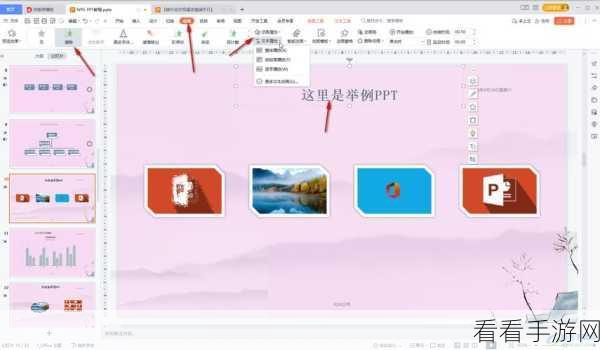
第一步,打开 WPS 演示文稿软件,并确保您的电脑已经连接好麦克风等声音输入设备。
第二步,在菜单栏中找到“幻灯片放映”选项,点击后在下拉菜单中选择“屏幕录制”。
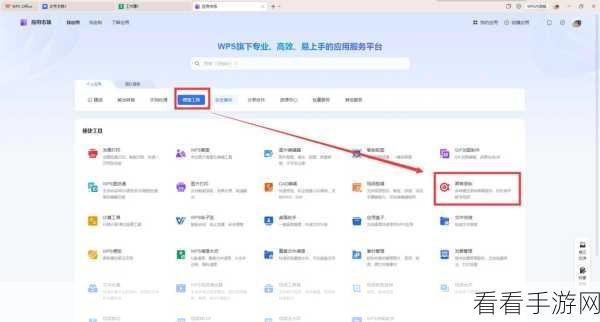
第三步,在弹出的录屏窗口中,您可以根据需要选择录制区域、录制声音来源等设置,特别要注意的是,在声音设置中,确保选择了正确的麦克风设备,并将音量调整到合适的大小。
第四步,完成上述设置后,点击“REC”按钮开始录制,在录制过程中,您可以按照 PPT 的演示节奏进行讲解和操作。
第五步,录制结束后,点击停止按钮,WPS 演示文稿会自动将录制的视频保存到您指定的位置。
需要注意的是,在录制过程中,要保持环境安静,避免外界噪音的干扰,以保证录制声音的清晰和质量。
通过以上简单的几个步骤,您就可以使用 WPS 演示文稿成功录制带有声音的屏幕视频,为您的工作和学习带来更多的便利和效率。
文章参考来源:WPS 演示文稿官方帮助文档及个人实际操作经验。
